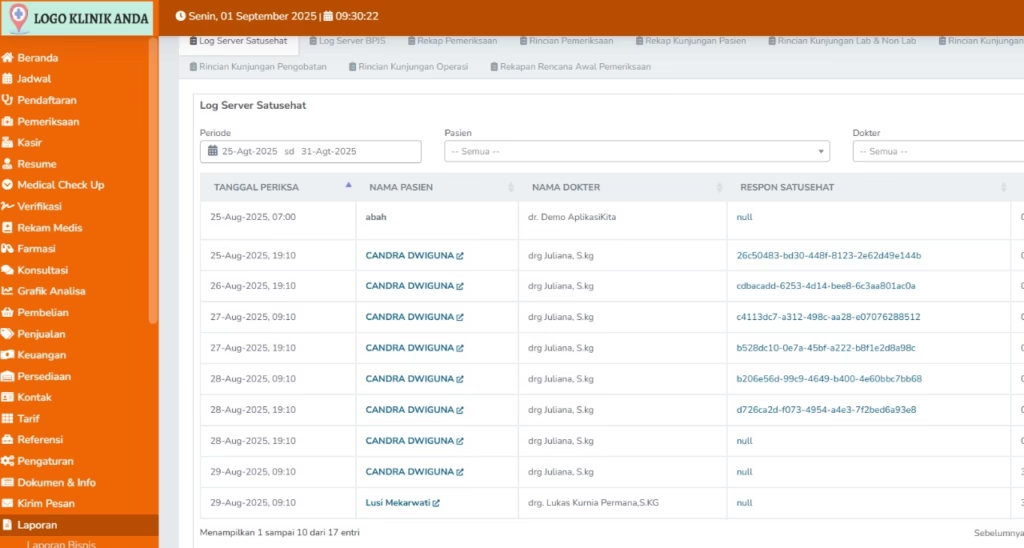Cara Import Data Satusehat di RME Klinikita
Mengimpor data ke dalam sistem Rekam Medis Elektronik (RME) Klinikita sangat penting untuk memastikan bahwa semua informasi pasien dan layanan kesehatan terintegrasi dengan baik. Jika anda telah mempunyai aplikasi RME tapi belum terkoneksi dengan Platform Satusehat, import hasil pemeriksaan pasien anda menggunakan fitur import di RME Klinikita merupakan solusi agar data pasien anda terhubung dengan platform satusehat hanya dengan melakukan import data pasien lama ke sistem RME Klinikita
Berikut adalah langkah-langkah untuk melakukan impor Satusehat di RME Klinikita:
1. Persiapkan Data
Sebelum melakukan impor, pastikan data yang akan di impor sudah sesuai dengan template yang di sediakan oleh RME Klinikita. Ini templatenya. Data yang wajib ada biasanya di tandai dengan tanda bintang (*). Pastikan juga bahwa data pendukung seperti nama penjamin, nomor rekam medis pasien, dan kode diagnosa sudah ada di menu referensi.
2. Masuk ke Menu Rekam Medis
- Login ke akun RME Klinikita Anda.
- Pilih menu Rekam Medis.
- Arahkan ke submenu Resume Pasien.
3. Ganti Tugas ke Admin
Pastikan Anda memiliki hak akses sebagai Admin untuk melakukan impor data. Jika belum, ganti tugas Anda dengan mengklik menu Ganti Tugas di pojok kanan atas layar.
4. Pastikan data tersedia
Agar terhubung dengan platform satusehat pastikan data API satusehat terisi, data kontak pasien dan kontak dokter memiliki NIK yang terhubung dengan platform satusehat. Dan data lokasi / ruangan periksa dan unit layanan (Poliklinik ) tersedia dan terisi di menu Referensi RME Klinikita
5. Periksa dan Perbaiki Data
Jika terdapat kesalahan atau data yang tidak sesuai, proses impor tidak akan berhasil. Anda dapat melihat pesan kesalahan dengan mengklik tombol Lihat Error di kolom tindakan. Perbaiki data yang bermasalah sesuai dengan petunjuk yang di berikan.
6. Konfirmasi Proses Impor
Setelah memperbaiki data, ulangi proses impor. Jika data berhasil di impor, akan muncul pesan di riwayat proses impor dengan status “Selesai”.
7. Cek Data yang Diimpor
Setelah proses impor selesai, pastikan untuk memeriksa data yang telah di impor di menu Resume Pasien untuk memastikan semuanya telah terintegrasi dengan benar.
8. Cara Impor Data Satusehat
- Di menu Pengaturan Cabang, silakan edit cabang dan masukkan API satusehat yang di miliki di Menu API Satusehat di aplikasi DFO Kemenkes atau Registrasi Fasyanker Kemenkes
- Di menu Referensi, silakan masukkan nama Unit layanan, Nama Ruangan hingga muncul Nomor IHS di setiap nama yang di tambahkan
- Di menu Kontak, silakan periksa kontak Karyawan dengan tugas dokter sudah muncul Nomor IHSnya, pastikan dokter yang di masukkan ada NIK ( nomer induk kependudukan) sesuai data yang ada di Satusehat SDMK . Selain itu pastikan di kontak pasien, NIK juga telah terisi data yang benar sesuai KK nya
- Di Menu Rekam Medis submenu Resume Pasien, cari tombol Import Data di pojok kanan atas layar.
- Klik tombol tersebut dan unggah file data yang telah di siapkan sesuai template diatas
- Setelah import berhasil akan ada notifikasi berhasil di pojok kanan atas
- Nantikan sinkronisasi data ke server satusehat setiap hari jam 07.00 dan 19.00 WIBB.
- Data pasien yang di import dan tersinkron ke server satusehat adalah data pemeriksaan pasien 3 hari mundur dari hari hari saat proses import di lakukan.
Kesimpulan
Mengimpor data Satusehat ke dalam RME Klinikita adalah proses yang penting untuk memastikan kelancaran operasional klinik/ praktik mandiri dokter agar data pasiennya muncul dalam rekap laporan satusehat. Dengan mengikuti langkah-langkah di atas, Anda dapat melakukan impor data dengan mudah dan efisien. Pastikan selalu untuk memeriksa dan memperbaiki data sebelum melakukan impor untuk menghindari kesalahan.
Jika Anda memerlukan bantuan lebih lanjut, jangan ragu untuk menghubungi tim support kami atau mengunjungi halaman tutorial di RME Klinikita.